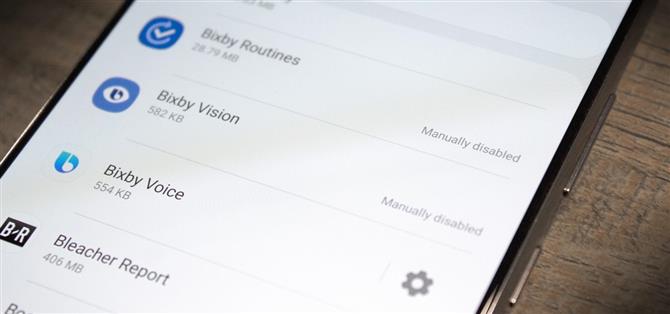Takmer desať rokov od prvého Galaxy Note a napriek tomu Galaxy Note 20 stále nevyriešil jeden z jeho najväčších problémov: bloatware. Na tomto telefóne s cenou viac ako 1 000 dolárov je stále viac ako 20 nadbytočných alebo nepotrebných aplikácií. Aj keď to vyžaduje niektoré pokročilé nástroje, je stále možné ich odstrániť.
Tento proces sa nanešťastie rokmi zhoršoval. V minulosti ste mohli proces alebo automatizovať pomocou aplikácií alebo súborov. Mnohé z týchto aplikácií však neboli roky aktualizované, navyše ide väčšinou o platené aplikácie, takže je ťažké ich odporučiť. Výsledkom je, že najbezpečnejším spôsobom, ako dosiahnuť Galaxy Note 20 bez nadúvania, je použitie ADB.
Ak používate ADB prvýkrát, postupujte podľa pokynov z kroku 1, ale ak nejde o vaše prvé rodeo, prejdite na krok 5 a začnite proces odstraňovania.
Čo budete potrebovať
- Počítač so systémom Windows, macOS alebo Linux
- Galaxy Note 20 alebo 20 Ultra
- Dátový kábel USB
Krok 1: Stiahnite si Platform-Tools
Zapnite počítač, otvorte požadovaný prehliadač a pomocou odkazu nižšie si stiahnite nástroje platformy Google. Súbory sú zadarmo a existujú verzie pre všetky tri populárne operačné systémy pre stolné počítače.
- Stiahnite si Google Platform-Tools: Windows | Mac | Linux
Krok 1: Extrahujte ZIP
Vďaka stiahnutým nástrojom na platforme extrahujte súbory pomocou extraktora ZIP. Môžete kliknúť pravým tlačidlom myši na súbor a zvoliť „Extrahovať tu“, ak máte Windows, alebo na neho dvakrát kliknúť, ak máte Mac. Po rozbalení presuňte priečinok nástrojov platformy na plochu, aby ste k nim mali ľahký prístup.

Krok 2: Otvorte výzvu v priečinku Platform-Tools
S prípravou ADB ste skoro hotoví. Otvorte Terminál (Mac alebo Linux) alebo Príkazový riadok (Windows) a zadajte disk CD, za ktorým nasleduje medzera, ale zatiaľ nestláčajte kláves Enter.
cd
Namiesto toho presuňte priečinok platform-tools z pracovnej plochy a umiestnite ho na príkazové okno. Týmto sa automaticky vyplní celá cesta k priečinku priamo za zadaným „cd“. Akonáhle sa to stane (napríklad: cd C: \ Users \ Jon \ Desktop), pokračujte a stlačte kláves Enter.
cd C: \ Users \ Jon \ Desktop
Krok 3: Povoľte ladenie USB
Teraz ste pripravení začať proces telefónu. Najskôr budete musieť odomknúť Možnosti pre vývojárov rýchlym klepnutím na „Vytvoriť číslo“ v časti Nastavenia -> O telefóne -> Informácie o softvéri.
- Ďalšie informácie: Ako odomknúť skryté možnosti pre vývojárov v telefóne Galaxy Note 20
Po odomknutí možností pre vývojárov sa vráťte do Nastavení a vyberte novú možnosť (nachádza sa v dolnej časti zoznamu). Povoľte prepínač „Ladenie USB“ a potom pripojte telefón k počítaču pomocou dátového kábla USB. Zobrazí sa výzva so žiadosťou o povolenie ladenia USB. Začiarknite políčko „Vždy povoliť z tohto počítača“ a potom klepnite na „OK“.

Ak sa vám výzva z nejakého dôvodu nezobrazuje, zadajte do presmerovaného príkazového okna z kroku 2 nasledujúci príkaz. Po stlačení klávesu Enter by sa mala zobraziť výzva „Povoliť ladenie USB“.
zariadenia adb
Pre používateľov systémov macOS a Linux budete pravdepodobne musieť pred každý vykonaný príkaz ADB pridať znak „./“. Tento príkaz by teda namiesto toho vyzeral ako „./adb devices“. Urobte to pomocou ľubovoľného príkazu, ktorý sa začína zámenom „adb“.
- Neprehliadnite: Ako nastaviť ADB v telefóne a počítači
Krok 4: Nainštalujte prehliadač názvov balíkov 2.0
Po nastavení ADB môžete teraz odosielať príkazy na deaktiváciu aplikácií bloatware. Aby ste to však mohli urobiť, musíte poznať názov balíka každej aplikácie, ktorej sa chcete zbaviť. Váš telefón predvolene neposkytuje tieto informácie, ale s aplikáciou tretej strany, ako je Package Name Viewer 2.0, je ľahké sa k nej dostať.
- Odkaz na obchod Play: Prehliadač názvov balíkov 2.0 (zadarmo)

Krok 5: Získajte názvy balíkov
Otvorte prehliadač názvov balíkov 2.0 a na hlavnej stránke budú dve karty: Používateľské aplikácie a Systémové aplikácie. Aplikácie, ktoré by ste nazvali bloatware, sú zvyčajne predinštalované systémové aplikácie. Buďte však opatrní – na rozdiel od ich názvov môžete na oboch kartách nájsť aplikácie pre bloatware.
Pod názvom každej aplikácie je jej názov balíka. Na rozdiel od mien orientovaných na používateľa ide o sériu znakov rozdelených bodkami, takmer ako spätná adresa URL. Môžete hromadne vybrať toľko aplikácií, koľko chcete, a potom stlačením červeného tlačidla v dolnej časti obrazovky skopírovať názvy ich balíkov do schránky. Zoznam potom môžete prilepiť do cloudovej aplikácie na poznámky, ako je Google Keep, aby ste k nim mali ľahký prístup na počítači.


Krok 6: Odstráňte Bloatware
Ak chcete zakázať systémovú aplikáciu, zadajte do príkazového okna s presmerovaním z kroku 2 nasledujúci príkaz. Nahraďte ho skutočným názvom balíka prvej aplikácie, ktorú chcete odstrániť, a stlačte kláves Enter.
adb shell pm odinštalovať -k –user 0
Pamätajte, že väčšina používateľov systémov macOS a Linux a dokonca aj niektorí používatelia systému Windows budú musieť príkaz spustiť príkazom „./adb“, nie iba príkazom „adb“:
./ adb shell pm uninstall -k –user 0
Aj napriek príkazu „odinštalovať“ bude táto aplikácia iba deaktivovaná. Je to vlastne to isté ako odinštalovanie, ibaže pôvodný súbor APK sa neodstráni (všetky ostatné údaje však sú) a ak obnovíte továrenské nastavenia telefónu, znova sa povolí.
Tento príkaz opakujte pre všetky aplikácie bloatware, ktoré chcete odstrániť. Ak si chcete uľahčiť prácu, môžete odoslať tento príkaz sám:
adb shell
Alebo opäť pre počítače Mac a Linux a niektorých používateľov systému Windows, ktorí dostanú chybu „Príkaz sa nenašiel“:
./ adb shell
Po odoslaní tohto príkazu nemusí byť na začiatku všetkých nasledujúcich príkazov. Takže teraz to budete musieť poslať iba pre ostatné aplikácie:
pm odinštalovať -k –user 0
Stačí upraviť časť s každou aplikáciou, ktorú chcete zakázať. Pro-tip, stlačte šípku hore na klávesnici a znova vyplňte posledný napísaný príkaz. Budete musieť iba odstrániť a nahradiť názov balíka, čo vám ušetrí kopu času prepisovaním pm uninstall -k –user 0 znova a znova.


Zoznam aplikácií na odstránenie
Aby sme vám uľahčili prácu, nižšie sú uvedené niektoré bloatware, ktoré zvyčajne odstraňujeme.
AM / FM RÁDIOadb shell pm odinštalovať -k –user 0 com.dsi.ant.sample.acquirechannelsadb shell pm odinštalovať -k –user 0 com.dsi.ant.service.socketadb shell pm odinštalovať -k –user 0 com.dsi.ant.serveradb shell pm odinštalovať -k –user 0 com.dsi.ant.plugins.antplusBIXBYadb shell pm odinštalovať -k –user 0 com.samsung.android.bixby.wakeupadb shell pm odinštalovať -k –user 0 com.samsung.android.app.spageadb shell pm odinštalovať -k –user 0 com.samsung.android.app.routinesadb shell pm odinštalovať -k –user 0 com.samsung.android.bixby.serviceadb shell pm odinštalovať – k –user 0 com.samsung.android.visionintelligenceadb shell pm odinštalovať -k –user 0 com.samsung.android.bixby.agentadb shell pm odinštalovať -k –user 0 com.samsung.android.bixby.agent.dummyadb shell pm odinštalovať -k –user 0 com.samsung.android.bixbyvision.frameworkadb shell pm odinštalovať -k –user 0 com.samsung.systemui.bixby2FACEBOOKadb shell pm odinštalovať -k –user 0 com.facebook.katanaadb shell pm odinštalovať -k –user 0 com.facebook.systemadb shel l pm uninstall -k –user 0 com.facebook.appmanageradb shell pm uninstall -k –user 0 com.facebook.servicesFLIPBOARDadb shell pm uninstall -k –user 0 flipboard.boxer.appSAMSUNG AR DOODLESadb shell pm uninstall -k – -user 0 com.samsung.android.ardrawingSAMSUNG AR EMOJIadb shell pm odinštalovať -k –user 0 com.samsung.android.aremojiadb shell pm odinštalovať -k –user 0 com.sec.android.mimage.avatarstickersadb shell pm odinštalovať – k –user 0 com.samsung.android.emojiupdaterSAMSUNG BROWSERadb shell pm uninstall -k –user 0 com.sec.android.app.sbrowseradb shell pm uninstall -k –user 0 com.samsung.android.app.sbrowseredgeSAMSUNG KIDSadb shell pm uninstall -k –user 0 com.samsung.android.kidsinstallerSAMSUNG SECURE WI-FIadb shell pm uninstall -k –user 0 com.samsung.android.fastSAMSUNG VOICEMAILadb shell pm uninstall -k –user 0 com.samsung. vvm.se
Ak dôjde k pádu inej aplikácie
Ak odstránenie aplikácie spôsobí zlyhanie aplikácie alebo iné problémy, je potrebné problém vrátiť späť iba jeho vrátením. Zadajte nasledujúci kód a nahraďte názov balíka deaktivovanej aplikácie:
balík adb shell cmd install-existing
Zabezpečte svoje pripojenie bez mesačného vyúčtovania. Získajte doživotné predplatné VPN Unlimited pre všetky svoje zariadenia pomocou jednorazového nákupu v novom systéme Android How Shop a sledujte Hulu alebo Netflix bez regionálnych obmedzení.
Kúpiť (80% zľava)>